راهنمای سئوی مبتدی ساده برای سایت های وردپرس جدید

راهنمای سئوی مبتدی ساده برای سایت های وردپرس جدید
WordPress همیشه بهعنوان یکی از بهترین و بهینهترین سیستمهای مدیریت محتوا (CMS) در زمینه سئو مورد ستایش قرار گرفته است – حتی بهطور مستقیم! اما هنوز چند قدم اولیه بسیار مهم و اساسی وجود دارد که باید برای اطمینان از اینکه برای موفقیت آماده شده اید، بردارید.
بهینه سازی SEO در صفحه نصب و حصول اطمینان از اینکه در مسیر صحیح برای رتبه بندی موتورهای جستجو قرار دارید بسیار مهم است.
رتبه بالا = ترافیک و ترافیک = پول.
این راهنما فهرستی بسیار ساده و سرراست از مراحل بهطور خاص برای نصبهای جدید وردپرس برای بهینهسازی سایت خود است. این راهنمای SEO مبتدیان برای وردپرس امیدوار است به شما کمک کند تا مطمئن شوید که بعداً مجبور نیستید کارهای زیادی را انجام دهید تا سئو سایت.
مرحله 1: تنظیمات مشاهده موتور جستجو را بررسی کنید
این اولین قدم بسیار اساسی است اما بسیار مهم است. وردپرس دارای یک گزینه داخلی است که می توانید آن را برای مسدود کردن موتورهای جستجو فعال کنید. بهطور پیشفرض این گزینه باید غیرفعال باشد، اما برخی از نصبکنندههای خودکار شرکت میزبان، پلاگینهای سایت مرحلهبندی و غیره ممکن است این گزینه را فعال کنند.
در صورت فعال شدن، وردپرس فایل robots.txt شما را تغییر میدهد و یک متا تگ به سربرگ سایت شما اضافه میکند تا به رباتهای گوگل (و سایر موتورهای جستجو) بگوید محتوای سایت شما را فهرست نکنند. این برای یک سایت مرحلهای یا آزمایشی کاملاً منطقی است، اما معمولاً تنظیماتی نیست که بخواهید برای وبسایت زنده خود «روشن» کنید.
برای تأیید تنظیمات سایت خود، به تنظیمات > خواندن بروید.
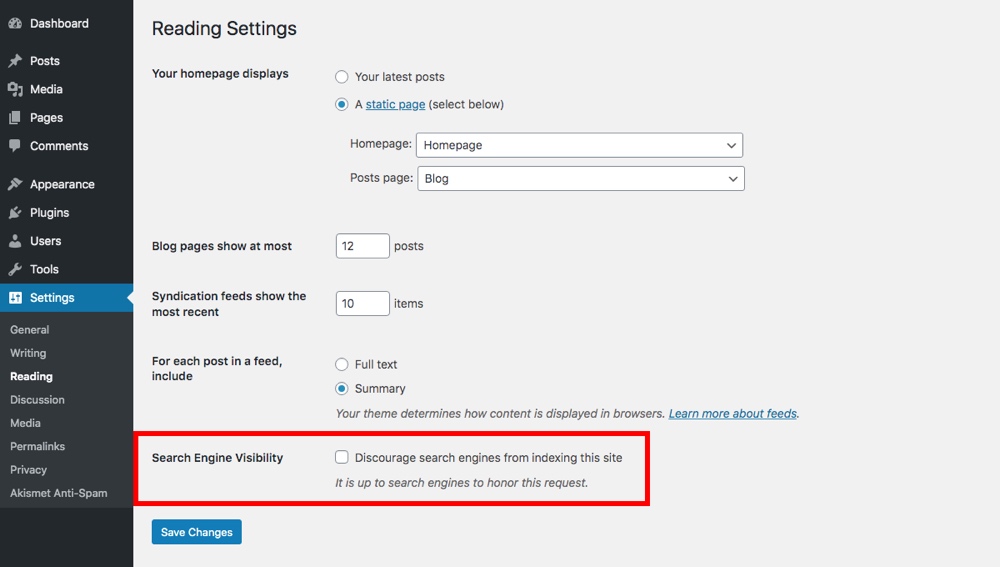
در پایین تنظیمات، کادر بررسی نمایان بودن موتورهای جستجو را میبینید که عبارت است از «منصرف کردن موتورهای جستجو از فهرستبندی این سایت». مطمئن شوید که این علامت را بردارید. به این ترتیب گوگل، بینگ و همه موتورهای جستجوی دیگر برای خزیدن و فهرست کردن سایت شما مشکلی نخواهند داشت.
مرحله 2: بهینه سازی پیوندهای ثابت
در مرحله بعد، ارزش آن را دارد که ساختار پیوند ثابتی را که می خواهید برای وب سایت خود استفاده کنید، انتخاب کنید. ساختار پیوند ثابت شما قالب بندی پیش فرض برای URL های سایت شما است.
بهطور پیشفرض، وردپرس از آنچه که ساختار URL «ساده» نامیده میشود استفاده میکند. این به شناسه پست برای هر URL اشاره دارد و چیزی شبیه به این است:
https://www.example.com/?p=123
در حالی که این کارکردی است، برای سئو و کاربرپسند بودن، بسیار بهتر است که یک ساختار URL متشکل از کلمات کلیدی داشته باشید که صفحات شما را توصیف می کنند. این قالب “نام پست” است. به عنوان مثال، پیوند به یک صفحه درباره از آدرس زیر استفاده می کند:
https://www.example.com/about
این موضوع برای خوانندگان و موتورهای جستجو کاملاً واضح است که صفحه شما در مورد چیست و کاربر پسندتر از ?p=123 است.
خوشبختانه، وردپرس دارای تنظیمات پیوند ثابت داخلی است تا به راحتی ساختار URL سایت شما را تغییر دهد. فقط کافی است به تنظیمات > پیوندهای ثابت بروید و گزینه ای را انتخاب کنید که برای وب سایت شما مناسب است.
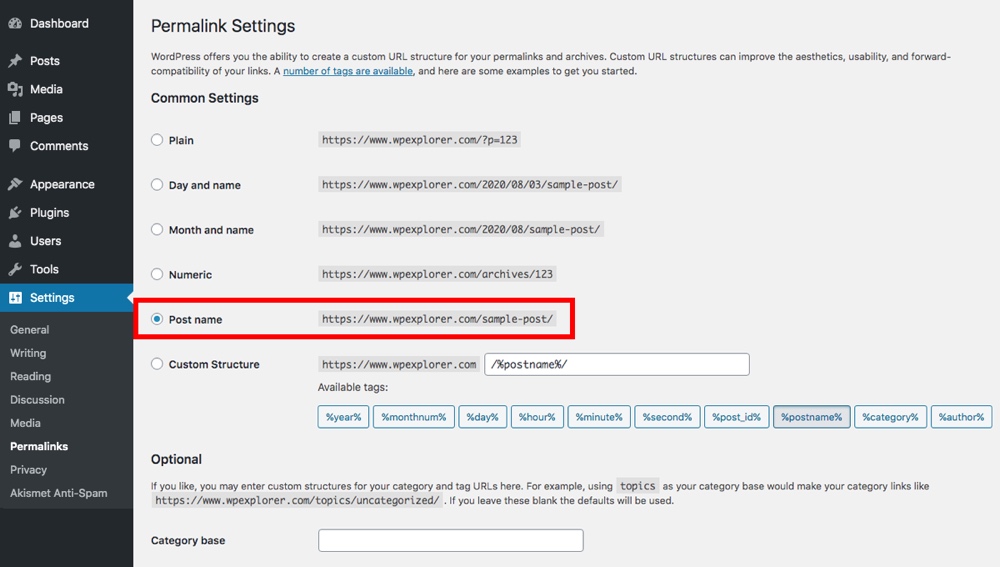
به طور کلی “نام پست” گزینه ای است که ما توصیه می کنیم. اما سناریوهایی وجود دارد که ممکن است بخواهید از ساختار متفاوتی استفاده کنید. به عنوان مثال، اگر سایت خبری یا انتشار مطبوعاتی دارید، ممکن است تنظیم «روز و نام» برای سازماندهی محتوای شما بهتر باشد. یا یک سایت آموزشی ممکن است به یک URL “ساختار سفارشی” با استفاده از برچسب های موجود برای افزودن در دسته ها و دوره ها نیاز داشته باشد. اگر میخواهید درباره ساختار URL بیشتر بدانید، راهنمای پیوندهای دائمی وردپرس عمیقی داریم که شما می توانید بررسی کنید.
در هر صورت، هر کدام را که انتخاب میکنید، توصیه میکنیم قبل از شروع به تولید محتوا، ساختار پیوند ثابتی را انتخاب کنید که از آن راضی هستید. در حالت ایدهآل، زمانی که ساختار خود را انتخاب کردید، دیگر لازم نیست آن را تغییر دهید.
وردپرس باید فایل htaccess شما را بهطور خودکار بهروزرسانی کند تا ساختار پیوند دائمی جدید شما را منعکس کند، اما اگر به دلایلی خطاهای 404 را در سایت خود مشاهده کردید، ممکن است مجبور شوید آن را بهصورت دستی بهروزرسانی کنید.
مهم: اگر سایت شما از قبل راهاندازی شده و توسط موتورهای جستجو نمایه شده است، تغییر پیوندهای دائمی شما مستلزم چند مرحله دیگر است. شما همچنین باید لینک های قدیمی خود را 301 تغییر مسیر دهید و همچنین موتورهای جستجو سایت خود را مجددا ایندکس کنید تا از لینک های شکسته جلوگیری کنید. اما نگران نباشید – ما یک راهنمای کامل در مورد نحوه تغییر ایمن پیوندهای ثابت داریم.
مرحله 3: یک افزونه SEO خوب نصب کنید
وردپرس به لطف کمک افزونه ها، افزودن قابلیت های اضافی به سایت شما را بسیار آسان می کند.
وقتی صحبت از سئو به میان می آید، افزونه های خوب زیادی برای انتخاب وجود دارد. این افزونه ها می توانند در بهبود رتبه بندی کلی سایت شما در موتورهای جستجو مفید باشند. اما برای راهنمای سئوی مبتدیان وردپرس ما، فقط چند مورد را برای در نظر گرفتن توصیه می کنیم.
هنگام انتخاب افزونه اصلی سئو برای سایت خود، حتماً ویژگی ها و افزونه های موجود را بررسی کنید تا بهترین افزونه را پیدا کنید. برای اطمینان از مناسب بودن آن وقت بگذارید. زیرا پس از اینکه مقدار قابل توجهی از محتوا را در سایت خود جمع کردید، دیگر نمی خواهید افزونه ها را تغییر دهید.
در افزونه SEO به دنبال چه چیزی باشید
ابتدا، میخواهید یک افزونه SEO دریافت کنید که به شما امکان میدهد به راحتی توضیحات متا و عناوین را به پستهای وبلاگ خود اضافه کنید. اینها زمانی استفاده می شوند که صفحه شما در نتایج جستجو نمایش داده می شود، بنابراین می خواهید بتوانید آنها را ویرایش و بهینه کنید.
دوم، نقشه سایت XML نیز مهم است. اساساً این لیستی از تمام پیوندهای وب سایت شما است که می خواهید ایندکس شوند و می توانید آن را از طریق وب مسترهای Google خود آپلود کنید تا بتوانید به Google بگویید چه محتوایی در سایت خود دارید و چه مواردی باید خزیده و فهرست شوند.
سوم، نشانهگذاری طرحواره برای پستها و صفحات شما باید گنجانده شود. اگر میخواهید بیشتر بدانید، یک راهنمای نشانهگذاری طرحواره وردپرس کامل داریم، اما آن را به عنوان یک کارت یادداشت در نظر بگیرید. برای صفحه شما نشانهگذاری طرحواره جزئیات مهم را در قالب نقطهای سریع به موتور جستجو میگوید: نوع محتوا، عنوان، تاریخ انتشار، نویسنده و غیره. هر افزونه SEO خوب شامل این موارد میشود.
چهارم و در نهایت، اگر افزونه SEO شما به شما در مدیریت redirects ساده کمک کند نیز مفید است. تغییرات در طول زمان اتفاق میافتد و ممکن است بخواهید محتوا را حذف، جایگزین یا تغییر نام دهید. بنابراین به جای نصب یک افزونه تغییر مسیر اختصاصی، آسانتر است که مدیریت تغییر مسیر خود را در افزونه SEO خود داشته باشید.
توجه: شما فقط به یک افزونه SEO نیاز دارید. نصب چندگانه سئوی شما را بیشتر بهبود نمی بخشد، در واقع می تواند باعث ایجاد خطاهایی شود که در واقع به سئوی شما آسیب می زند. پس مورد علاقه خود را انتخاب کنید و آن را یک روز بنامید!
Yoast SEO
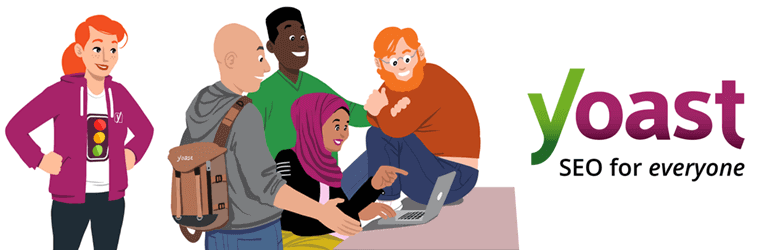
Yoast SEO یک گزینه افزونه SEO عالی است، و آنچه ما در اینجا در WPExplorer استفاده می کنیم. این افزونه هزاران ویژگی را برای کمک به هر مبتدی ارائه می دهد تا وب سایت خود را برای موتورهای جستجو بهینه کند، از جمله عنوان و توضیحات متا، پیاده سازی طرحواره، نقشه های سایت XML، خرده نان، URL های متعارف و موارد دیگر. همچنین یک تجزیه و تحلیل سئو و خوانایی داخلی وجود دارد که می توانید بر اساس هر صفحه/پست برای تنظیم دقیق محتوای خود از آن استفاده کنید.
خارج از پلاگین پایه، آنها همچنین یک ارتقاء ممتاز و همچنین چندین افزونه خاص برای سناریوهای خاص مانند Local (برای مشاغل متمرکز بر رتبه بندی در موقعیت جغرافیایی خود)، ویدئو، ووکامرس (SEO محصول)، اخبار و بیشتر.
نسخه رایگان کاربردی است، اما با Yoast توصیه می کنیم اگر در بودجه خود فضایی برای آن دارید از نسخه پریمیوم استفاده کنید. مجوز اولیه افزونه ممتاز در حال حاضر از 99 دلار در سال شروع می شود که ما آن را سرمایه گذاری خوبی برای اکثر سایت های وردپرس می دانیم.
همه در یک بسته سئو
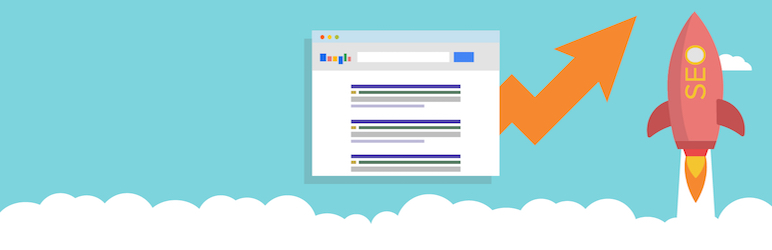
از طرف دیگر، All in One SEO Pack (یا به اختصار AIOSEO) گزینههای به همان اندازه عالی را ارائه میدهد که آن را دومین توصیه افزونه SEO ما میکند. گزینههای اولیه سئوی زیادی برای نقشههای سایت، Google AMP، نشانهگذاری طرحواره، URLهای متعارف و بهینهسازی خودکار عنوان وجود دارد.
اما چیزی که AIOSEO را خاص می کند این است که حتی نسخه رایگان این افزونه گزینه های SEO تجارت الکترونیک را ارائه می دهد. بنابراین اگر فروشگاهی با WooCommerce یا EDD دارید، این افزونه ممکن است برای شما مناسب باشد.
AIOSEO یک نسخه پرمیوم را ارائه می دهد که از حدود 50 دلار در سال شروع می شود (زمانی که تبلیغی را انجام می دهند، که نسبتاً اغلب انجام می دهند) برای یک سایت واحد، اما ما واقعاً احساس می کنیم که نسخه رایگان بیش از حد کافی است به خصوص اگر شما بودجه کمی دارید.
جت پک پریمیوم سئو
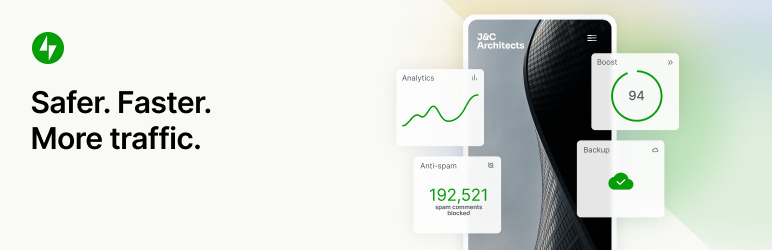
به یاد داشته باشید که چگونه گفتیم که به دو افزونه SEO نیاز ندارید؟ خوب، اگر قبلاً تصمیم گرفته اید از JetPack Premium در سایت خود استفاده کنید، می توانید چند ماژول مختلف را برای کمک به سئو فعال کنید. JetPack یک پلاگین همه چیز به جز سینک آشپزخانه است، بنابراین ماژول های مرتبط با سئو وجود دارد از جمله:
- ابزارهای جستجوگر JetPack برای ساختار عنوان صفحه، توضیحات متا، و پیش نمایش های اجتماعی
- نقشههای سایت JetPack برای ایجاد نقشه(های) سایت XML شما
- آمار JetPack که به شما کمک میکند با نظارت بر عملکرد پست/صفحه، سئو را ارزیابی کنید
JetPack هیچ گزینهای برای نشانهگذاری طرح شما یا تغییر مسیرها ندارد، بنابراین باید افزونههای دیگری را اضافه کنید یا خودتان آنها را به صورت دستی مدیریت کنید.
ما شخصاً خرید اشتراک JetPack را صرفاً برای ویژگیهای SEO توصیه نمیکنیم زیرا احساس میکنیم دو افزونه اول گزینههای بسیار بهتری هستند. ما فقط میخواهیم به شما اطلاع دهیم که اگر به طور فعال از JetPack Premium استفاده میکنید، میتوانید از آنچه قبلاً نصب کردهاید استفاده کنید.
اشتراکهای JetPack Complete (که شامل همه ماژولها میشود) از 15 دلار در ماه برای سال اول شروع میشود، اما پس از آن به 50 دلار در ماه افزایش مییابد. اکنون این شامل بسیاری از ویژگیهای دیگر مانند پشتیبانگیری، محافظت از هرزنامه Akismet، جستجوی پیشرفته سایت، اسکن WAF و بدافزار و غیره میشود. ۶۰۰ دلار در سال بسیار زیاد است. با این مبلغ می توانید در عوض روی میزبانی مدیریت شده (با پشتیبان گیری و CDN) سرمایه گذاری کنید و تعداد معقولی از افزونه های بسیار بهتر را نصب کنید، اما این فقط نظر ماست.
مرحله 4: یک قالب وردپرس مناسب سئو انتخاب کنید
اینکه کدام قالب وردپرس را انتخاب می کنید نیز برای سئو بسیار مهم است. و جایی که انتخاب میکنید آن را دریافت کنید، تفاوت زیادی ایجاد میکند.
ابتدا – همیشه طرحهای زمینه خود را از یک بازار یا توسعهدهنده معتبر دانلود کنید. بسیاری از سایتهای تم نال شده یا رایگان، لینکهای رمزگذاری شده را اضافه میکنند (به سایتهای قمار، بررسی میزبانی، کلاهبرداری بیتکوین و موارد مشابه) که به سئوی شما آسیب میزند. از آنجا که اینها سایت هایی هستند که ممکن است به سایت شما مرتبط نباشند، پیوند دادن به آنها می تواند به رتبه شما آسیب برساند. با چسبیدن به ارائه دهندگان قابل اعتماد مانند WordPress.org، Themeforest و WPExplorer، از این مضامین کلی اجتناب خواهید کرد.
دوم – یک زمینه با کدگذاری خوب انتخاب کنید. برخی از تم ها به درستی از تگ های عنوان (h1، h2، h3، h4)، موقعیت یابی محتوا (متن پست همیشه باید قبل از نوار کناری باشد) استفاده نمی کنند یا به سادگی آنقدر ضعیف کدگذاری شده اند که ربات های موتور جستجو در خزیدن درست سایت شما دچار مشکل می شوند.
سومین و آخرین – موضوعی را انتخاب کنید که با افزونه SEO ترجیحی شما، و هر افزونه دیگری که قصد استفاده از آن را دارید، سازگار باشد. اگر میدانید که میخواهید از AIOSEO و همچنین WooCommerce استفاده کنید، میخواهید موضوعی را پیدا کنید که با هر دو سازگار باشد.
چه ویژگی های SEO در قالب وردپرس باید جستجو کرد
در اینجا تعدادی از ویژگی های کلیدی مرتبط با سئو وجود دارد که باید هنگام انتخاب قالب وردپرس به دنبال آنها باشید:
- عنوان سایت باید یک عنوان h1 در صفحه اصلی و یک عنوان h2 در صفحات دیگر باشد
- همه عناوین پست باید دارای برچسب h1 باشند
- ناوبری Breadcrumbs
- پیوندهای پست بعدی و قبلی
- پست های مرتبط در پست های تکی
- معناشناسی پاک – با W3C
- سازگار با Yoast، یا AIOSEO، یا دیگر گزینه های افزونه SEO معتبر
- مطمئن شوید که هیچ پیوند ماهیگیری در طرح زمینه وجود ندارد (اینها معمولاً در پاورقی و اغلب در تم های رایگان هستند)
آیا قالب های وردپرس باید گزینه های سئو داخلی داشته باشند؟
به نظر ما خیر. ما استفاده از تم با گزینه های سئو داخلی قابل توجه را توصیه نمی کنیم. در حالی که یک فیلد ساده Google Analytics برای وارد کردن کد رهگیری شما ممکن است خوب باشد، ما شخصاً احساس می کنیم که یک موضوع نباید ساختار عنوان، نقشه سایت، تنظیمات توضیحات متا یا هر نوع بهینه سازی عملکرد را ارائه دهد. دلیل اصلی ما این است که اگر بخواهید در آینده به موضوع دیگری تغییر دهید، تمام تلاشهای سئوی درون صفحه شما از بین خواهد رفت.
ما میتوانیم درک کنیم که برای برخی افراد ممکن است ایجاد وبسایت را سادهتر کند، بهویژه اینکه شما فقط یک صفحه فرود سریع یا یک سایت تک صفحهای ساده برای فروش محصول ایجاد میکنید. اما به نظر ما هنوز هم ایده بدی است. از طرحهای زمینهای با گزینههای پیچیده و داخلی SEO اجتناب کنید.
مرحله 5: افزودن ردیابی Google Analytics
این لزوماً یک مرحله سئو نیست، اما راهاندازی سیستم ردیابی ترافیک وب خود به سرعت به شما کمک میکند تعداد افرادی که از وبسایت شما بازدید میکنند را پیگیری کنید و همچنین نحوه ورود آنها را به آنجا نظارت کنید. نظارت دقیق بر تجزیه و تحلیل خود واقعاً می تواند به شما در بهینه سازی سایت خود در آینده کمک کند. و در مورد ردیابی Google Analytics یک گزینه رایگان و دقیق است.
بسیاری از تمهای ممتاز دارای فیلدی در پانل تم پشتیبان هستند که میتوانید کد خود را جایگذاری کنید. این به طور خودکار شامل ردیابی شما در سرصفحه یا پاورقی سایت شما می شود.
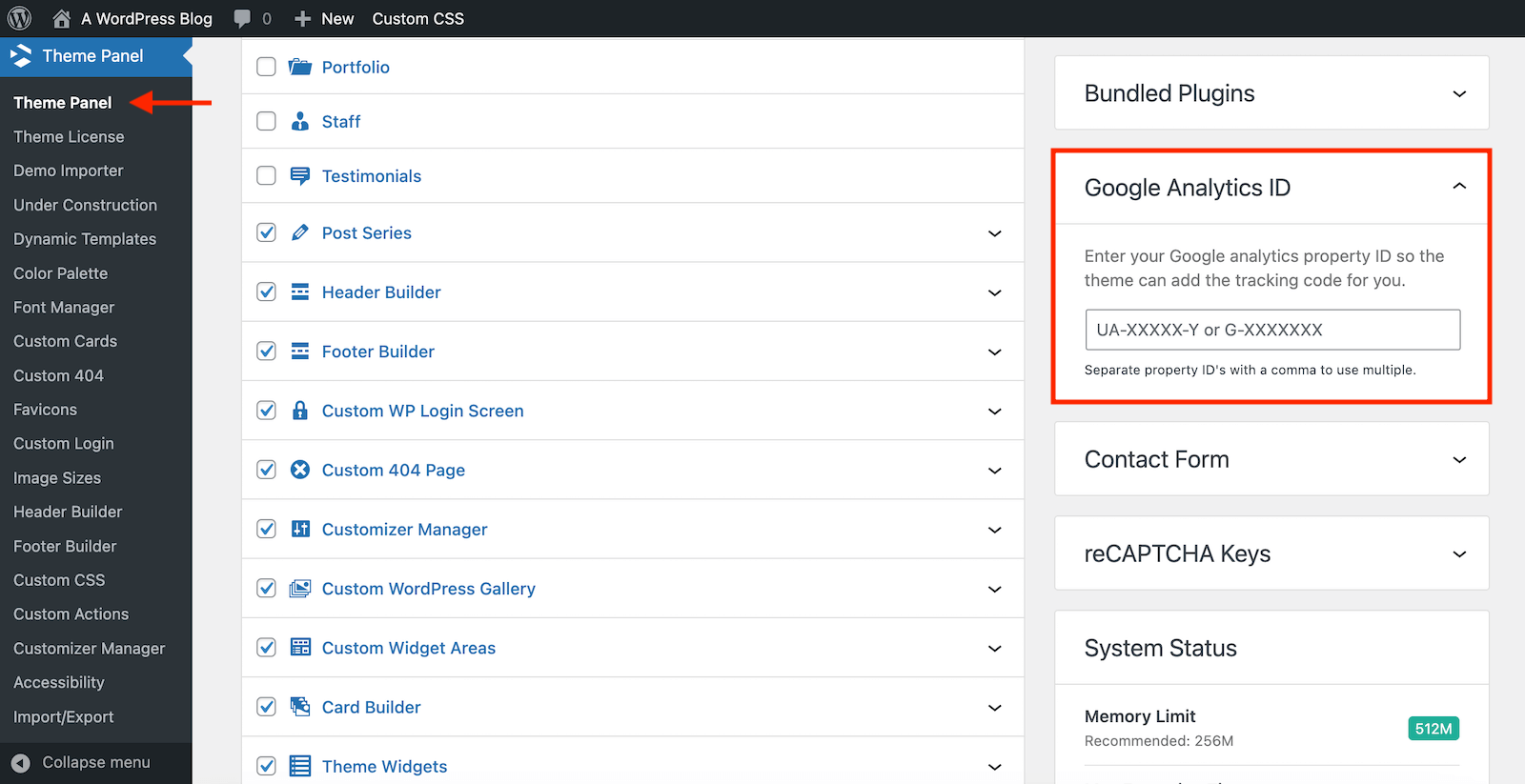
به عنوان مثال، تم کل ما شامل یک قسمت Google Analytics در پانل طرح زمینه است.
اما اگر موضوع شما این ویژگی را ندارد، میتوانید به صورت دستی کد را در فایل header.php یا footer.php خود وارد کنید… اما این یک راهنمای ساده SEO برای مبتدیان وردپرس است.
برای مدیریت تجزیه و تحلیل سایت خود با وردپرس، افزونه های آسان زیادی وجود دارد که به شما امکان می دهد کد رهگیری خود را تنظیم کنید. در زیر چند افزونه پیشنهاد شده است. باز هم – شما فقط به یکی نیاز دارید، پس مورد علاقه خود را انتخاب کنید. ما نصب چند افزونه تجزیه و تحلیل را توصیه نمی کنیم.
توجه: اگر تصمیم دارید از ردیابی Google Analytics در سایت وردپرس خود استفاده کنید، حتماً استفاده و کوکیهای مرتبط را در خطمشی رازداری خود افشا کنید (به عنوان بر اساس شرایط Google و قوانین GDPR).
کیت سایت Google
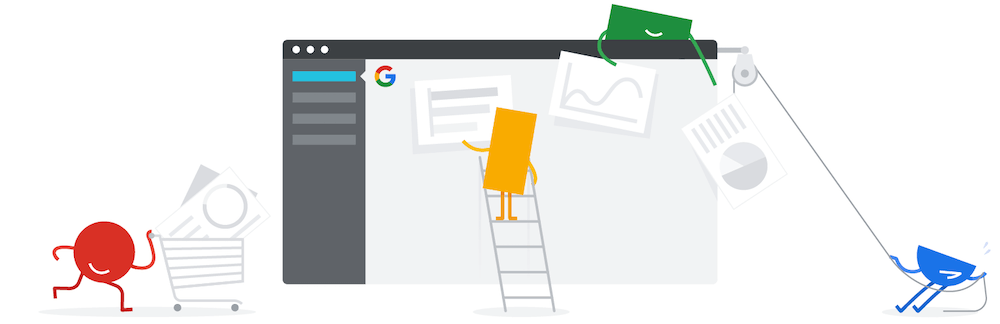
اگر از Google Analytics استفاده می کنید، چرا افزونه رسمی Google Site Kit را امتحان نکنید؟ این افزونه رایگان به شما امکان می دهد تمام تجزیه و تحلیل های خود را از داشبورد وردپرس خود ادغام و مشاهده کنید. برای شروع ابتدا باید حساب Google Analytics خود را ایجاد کنید سپس از داشباورد افزونه به آن متصل شوید. بنابراین نه تنها تنظیم تجزیه و تحلیل شما را آسان می کند، بلکه روند ردیابی را در آینده نیز ساده می کند. ما یک راهنمای Google Site Kit داریم تا شما را در مراحل راه اندازی راهنمایی کنیم یا اگر فقط می خواهید بیشتر از ویژگی های کیت سایت را ببینید.
MonsterInsights
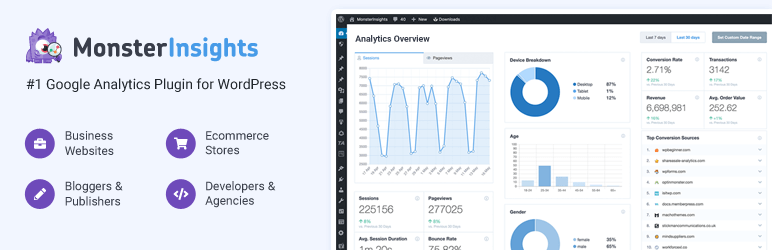
همانند کیت سایت، MonsterInsights داشبورد کامل Google Analytics را با سایت وردپرس شما ارائه می دهد. ویژگی های اتصال آسان با یک کلیک و همچنین گزارش های داخلی برای مخاطبان، رفتار، محتوا، فرم ها، کنسول جستجو و موارد دیگر وجود دارد. همچنین یک نسخه حرفه ای MonsterInsights با ویژگی های اضافه شده برای ردیابی رویدادها، مانند -تجارت، ابعاد سفارشی، پست های محبوب و پیوندهای وابسته و همچنین سایر گزینه های گزارش دقیق. اما در واقع نسخه رایگان یک گزینه عالی است، بنابراین اگر تمام چیزی که به دنبال آن هستید ردیابی اولیه Google است، احساس نکنید که مجبور به ارتقاء هستید.
مرحله 6: افزودن نشانک گذاری اجتماعی
این روزها رسانه های اجتماعی یک معیار کلیدی از نظر رتبه بندی سایت هستند. و حتی اگر مستقیماً با افزایش رتبه شما برابر نباشد، همچنان برای ایجاد نفوذ، به دست آوردن فالوور و ایجاد ترافیک ایده آل مهم است.
امروزه، بیشتر تم ها باید دارای ویژگی های داخلی باشند تا پیوندهای اجتماعی خود را به سرصفحه یا پاورقی خود یا از طریق سازنده صفحه پشتیبانی شده اضافه کنید. این می تواند گوتنبرگ برای تم های بلوک یا WPBakery یا Elementor برای تم های کلاسیک باشد. هر سه (همراه با بسیاری از سازندههای صفحه دیگر) شامل عناصر پیوند اجتماعی هستند که میتوانید در نوار کناری، پاورقی، سرصفحه، پستها، صفحات و غیره وارد کنید.
اما، اگر موضوع شما قبلاً یکپارچه سازی رسانه های اجتماعی را ارائه نمی دهد و از گوتنبرگ یا صفحه ساز دیگری استفاده نمی کنید، می توانید از یک افزونه استفاده کنید. افزونههای زیادی برای اضافه کردن نشانکهای اجتماعی و همچنین پیوندهایی به نمایههای اجتماعی شما وجود دارد، اما در اینجا چند افزونه وجود دارد که ما دوست داریم و توصیه میکنیم.
اشتراک گذاری رسانه های اجتماعی

اشتراک گذاری پست های خود را با دکمه های اشتراک گذاری رسانه های اجتماعی برای بازدیدکنندگان سایت خود آسان کنید. این افزونه رایگان اضافه کردن لینک های اشتراک گذاری را برای انتخاب شما از 18 شبکه اجتماعی محبوب، ایمیل و RSS آسان می کند. به علاوه گزینههای داخلی برای انتخاب نحوه عملکرد دکمههای اشتراکگذاری، تعداد مشترکین، محل قرارگیری دکمهها، وجود انیمیشن و غیره وجود دارد.
نمادهای اجتماعی ساده

از یک طرح زمینه کلاسیک استفاده می کنید و فقط می خواهید راهی به نمایه های اجتماعی خود در نوار کناری یا پاورقی ویجت شده طرح زمینه خود داشته باشید؟ افزونه Simple Social Icons توسط Osompress مجموعه ای از آیکون های شبکه اجتماعی محبوب را اضافه می کند تا بتوانید به نمایه خود پیوند دهید. همین – فقط یک افزونه رایگان سریع و ساده (باز هم برای استفاده با تم های کلاسیک).
مرحله 7: نوشتن/افزودن محتوای حماسی
اکنون که تنظیمات اولیه را تمام کردید، تنها چیزی که باقی می ماند نوشتن محتوای حماسی است. در نهایت بزرگترین عاملی که باعث میشود ترافیک دریافت کنید و مردم سایت شما را به اشتراک بگذارند، محتوای شماست.
چگونگی ایجاد بهترین محتوای خود مشکل است. چند نکته اساسی وجود دارد، مانند
- ارزش را به خوانندگان خود ارائه دهید
- حداقل 1500 کلمه را هدف قرار دهید
- سعی کنید عناوین فرعی مفید (H2، H3، و غیره) را خالی کنید
- کلید کلیدی هدف خود را بپاشید و به طور طبیعی از کلمات کلیدی دم بلند پشتیبانی کنید
- طول جمله و پاراگراف را معقول نگه دارید
- از صدای منفعل اجتناب کنید
هنگام ایجاد پستهای جدید، دیدن پستهای 1 تا 5 رتبهبندی برتر میتواند مفید باشد، فقط برای اینکه ایدهای از آنچه خوانندگان روی آن کلیک میکنند به دست آورید. اما شما باید با صدای خود و نظرات خود بنویسید. ما کپی کردن محتوای وبلاگهای دیگر را پیشنهاد نمیکنیم – زیرا از نظر ما اخلاقی نیست و قطعاً به بهبود رتبه شما در نتایج جستجو کمک نمیکند (در واقع، حتی ممکن است به طور کامل از نتایج حذف شود).
و نه تنها داشتن محتوای عالی به شما کمک میکند تا سایت شما را رتبهبندی کنید و مردم را به اشتراک بگذارند، بلکه به شما کمک میکند تا دنبالکنندگان نیز جمعآوری کنید. و برای برخی از وبسایتها، فالوورهای شما بیشترین درآمد را در مقایسه با بازدیدکنندگان غیرفعال برای شما ایجاد میکنند.
امیدواریم راهنمای سئوی ساده وردپرس ما به شما کمک کند تا با سئوی شما (در حال حاضر و در آینده) کمی آسانتر شوید. سئو نباید زیاد باشد، به خصوص اگر روی اصول اولیه تمرکز کنید. به این ترتیب شما پایه محکمی برای رتبه بندی سایت خود در موتورهای جستجو برای سال های آینده ایجاد می کنید.
بهعلاوه، اگر تمام سئوی وردپرس را از همان ابتدا از سر راه خود بردارید، میتوانید روی آن تمرکز کنید. سایر وظایف مهم (و سرگرم کننده تر). مانند تولید محتوا، رسانه های اجتماعی، بازاریابی و موارد دیگر!



